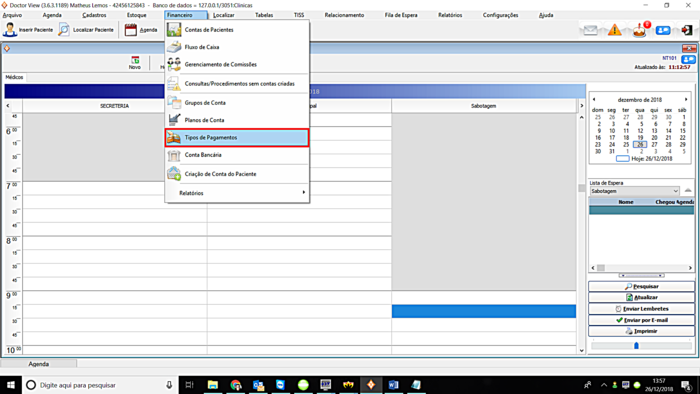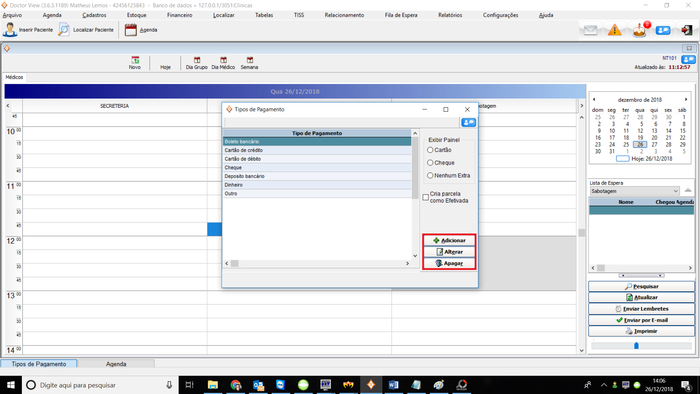Mudanças entre as edições de "Cadastrar as Formas de Pagamentos usadas na Clínica"
De Doctor View Wiki
| Linha 9: | Linha 9: | ||
[[Arquivo:Tiposdepagamentos2-1.png |700px]] | [[Arquivo:Tiposdepagamentos2-1.png |700px]] | ||
| − | '''3'''. Assim que clicar no botão | + | '''3'''. Assim que clicar no botão [[File:icone_inserir.png|12px]] |
| + | irá abrir uma nova janela com alguns campos para preencher. | ||
| + | |||
| + | Tipo de Pagamento: Neste campo você irá preencher o nome do Pagamento. | ||
| + | |||
| + | Exibir Painel tem 3 opções: | ||
| + | |||
| + | Cartão: para tipos cartão de credito, no momento de cadastro para despesas ou receitas aparecer todas as bandeiras disponíveis. | ||
| + | |||
| + | Cheque: para pagamentos tipos cheque | ||
| + | |||
| + | Nenhum Extra: quando o pagamento não está vinculado a nada que foi citado acima. | ||
Edição das 13h25min de 26 de dezembro de 2018
Cadastrar Formas de Pagamento
1. Procure a aba Financeiro >>> Tipos de Pagamentos.
2. Procure o ícone ![]() para criar um novo tipo de pagamento, ou ícone
para criar um novo tipo de pagamento, ou ícone para editar um pagamento que esteja cadastrado.
3. Assim que clicar no botão ![]() irá abrir uma nova janela com alguns campos para preencher.
irá abrir uma nova janela com alguns campos para preencher.
Tipo de Pagamento: Neste campo você irá preencher o nome do Pagamento.
Exibir Painel tem 3 opções:
Cartão: para tipos cartão de credito, no momento de cadastro para despesas ou receitas aparecer todas as bandeiras disponíveis.
Cheque: para pagamentos tipos cheque
Nenhum Extra: quando o pagamento não está vinculado a nada que foi citado acima.